원도우
Windows Server 2012에서 NFS를 네트워크 드라이브로 설정
변군이글루
2025. 6. 11. 21:21
728x90
반응형
Windows Server 2012에서 NFS(Network File System)를 네트워크 드라이브로 설정하는 방법
Windows Server 2012가 NFS 클라이언트가 되어 NFS 공유 디렉토리를 네트워크 드라이브로 마운트하는 방법입니다.
※ Windows는 기본적으로 NFSv3만 지원합니다.
1. NFS 클라이언트 설치
제어판 > 프로그램 및 기능 > Windows 기능 켜기/끄기 > NFS용 서비스
- NFS용 클라이언트
- 관리 도구

2. NFS 네트워크 드라이브 연결
명령줄에서 mount 사용
- 명령 프롬프트(cmd) 또는 PowerShell(관리자 권한) 실행
- 명령어 실행
mount -o nolock -o mtype=hard 192.168.0.100:/file-shares-01 Z:- anon : 익명 사용자로 마운트 (권한 충돌 방지)
- 192.168.0.100 : NFS 서버 IP
- /file-shares-01 : 공유 디렉토리 경로
- Z: : 연결할 드라이브 문자
Z: 현재 92.168.0.100:/file-shares-01에 성공적으로 연결되어 있습니다.
명령을 완료했습니다.탐색기에서 네트워크 드라이브 연결
- 탐색기 실행 > [내 컴퓨터] > [네트워크 드라이브 연결]
- 드라이브 문자 선택
- 폴더에 다음과 같이 입력
\\192.168.0.100\file-shares-01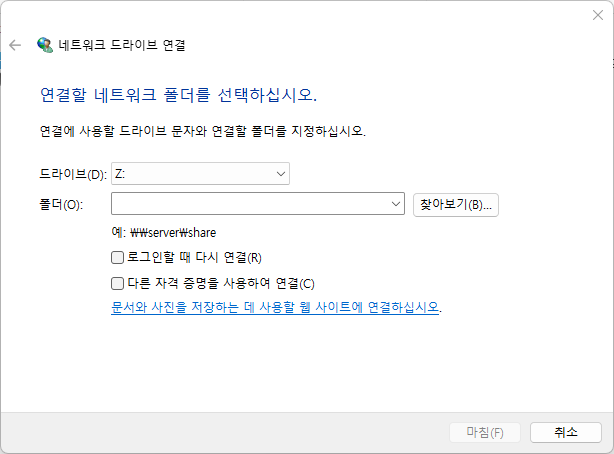
728x90
3. NFS 네트워크 드라이브 연결 해제
umount 명령어로 연결 해제
umount Z:4. Windows에서 NFS 공유 자동 마운트 설정(로그인/부팅 시)
Windows에서는 mount 명령을 자동 실행하도록 시작 스크립트에 추가할 수 있습니다.
mount-nfs.cmd@echo off
mount -o anon \\192.168.0.100\file-shares-01 Z:- -o anon: 익명 사용자로 마운트
스크립트를 시작 시 자동 실행되도록 설정
1. 작업 스케줄러 실행 (taskschd.msc)

2. 새 작업 생성
- 일반 탭: 관리자 권한으로 실행

- 트리거: 로그온 시 또는 시스템 시작 시
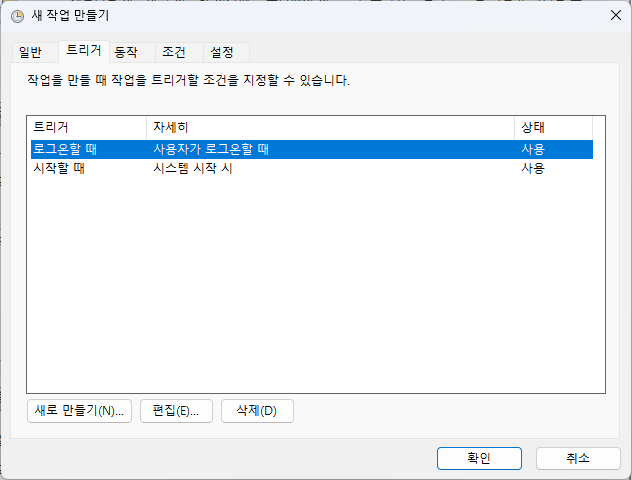
- 동작: 프로그램 시작 → mount_nfs.cmd 경로 지정

- 조건 및 설정은 상황에 따라 조정
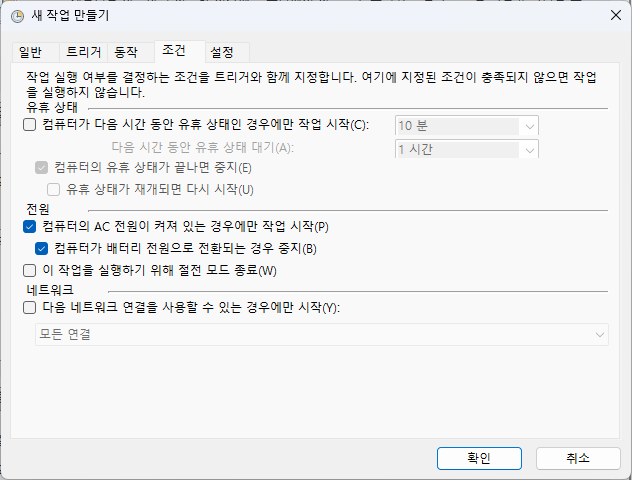
@echo 마운트 -o anon \\ 192.168.0.100 \ file-shares-01 z :
반응형